
요즈음 지하철에서 고개를 살짝만 둘러봐도 많은 사람들이 유튜브를 보고 있는 모습을 볼 수 있는데요.
유튜브 영상도 많이 보지만 영상을 보다보면 그 아래 달린 댓글들에도 자연스레 눈이 가고 보게 되는 경우가 많은데요.
간혹 댓글을 보다보면 다른 색깔로 시간도 같이 적혀 있어서 해당 시간을 누르면 영상 재생 위치가 바뀌는 것을 확인할 수 있는데요. 그럼 이런 댓글은 어떻게 달 수 있는 걸까요?
댓글을 보면서 어떻게 유튜브 댓글에 시간과 같이 저렇게 입력을 할 수 있는거지? 궁금하셨을 것 같은데요.
그럼 지금부터 유튜브 댓글에 시간을 어떻게 표시할 수 있는지 알아보도록 할게요.
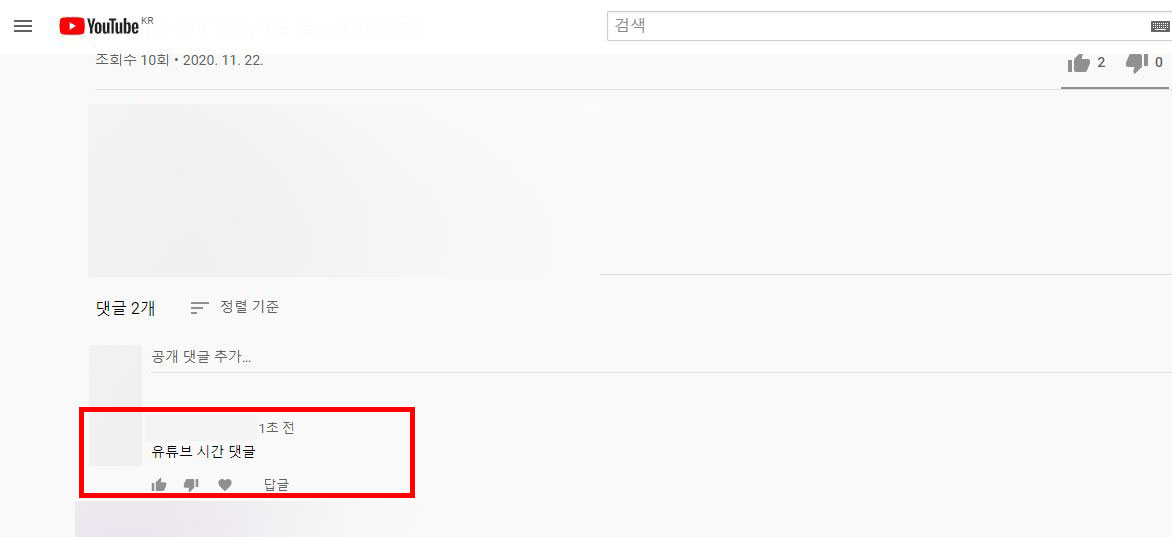
일반적으로 유튜브 댓글을 살펴보면은 저런식으로 텍스트로만 댓글이 달려있는 것을 많이 볼 수 있는데요.
지금 알아볼 부분은 단순 텍스트 댓글이 아니라 시간이 같이 나오는 댓글을 입력하는 방법이에요

유튜브에 댓글로 시간을 작성하는 건 생각보다 정말 간단하고 쉽습니다.
유튜브 영상을 시청하면서 댓글에 표시하고 싶은 부분, 시간이 있다면 그 시간을 확인하신 다음에 댓글에 그대로 시간을 입력해주시면 된답니다. 간단하죠?
저 위의 이미지처럼 2분 16초 영상 위치를 댓글에 표시하고 싶다면 2:16 이런식으로 그대로 시간 표시를 해주시면 됩니다.

시간을 텍스트와 같이 입력하시거나 그냥 시간을 입력하신 다음에 댓글로 등록을 해주시면 시간이 입력된 부분은 파란색으로 아예 다르게 구분되어져서 댓글로 등록이 됩니다.
저렇게 시간 부분이 파란색으로 표시가 되는 것은 해당 부분이 링크 기능을 한다는 것을 의미하고 있습니다.
보통은 저런 형태로, 링크 기능을 하는 시간 표시와 일반 텍스트 댓글로 많이들 표시하고 있습니다.
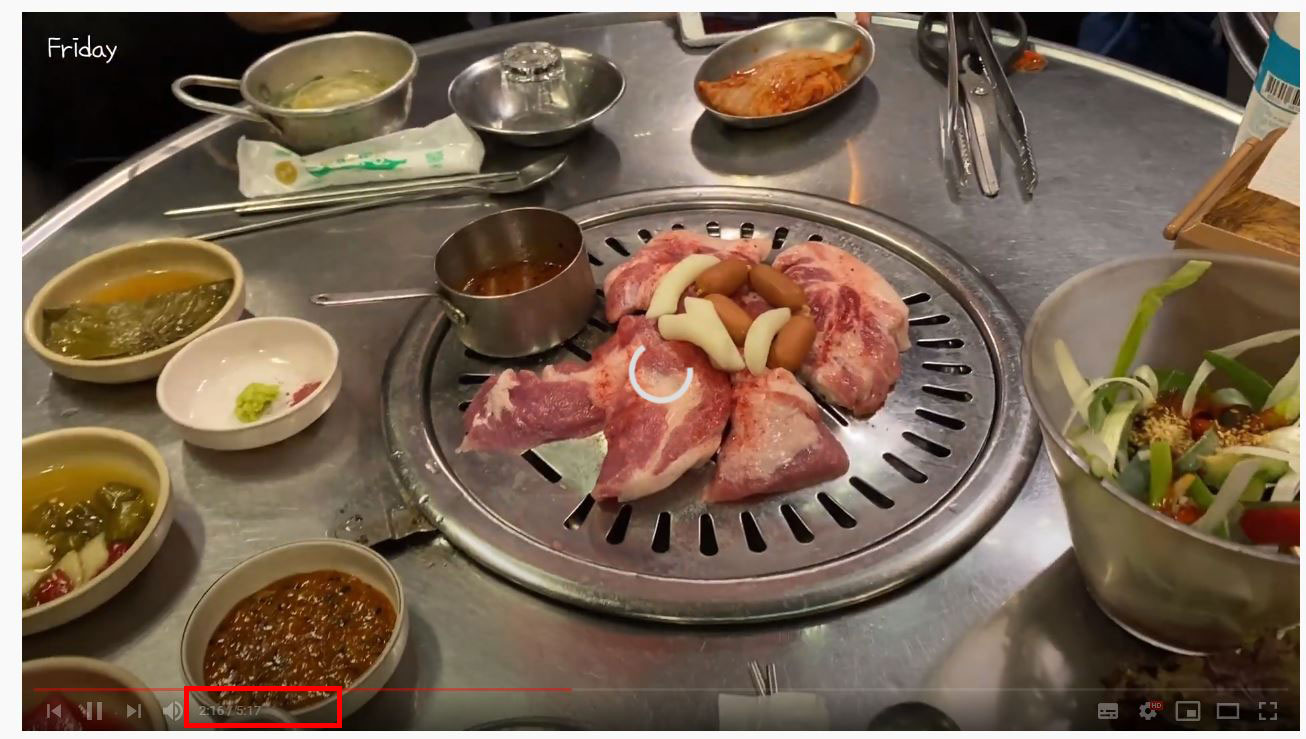
댓글에 등록되어 있는 시간 링크를 클릭하게 되면, 원래 보고 있던 유튜브 영상의 재생 위치가 클릭한 시간 링크의 시간대로 변경되는 것을 쉽게 확인할 수 있습니다. 누르면 바로 그 시간대부터 보이게끔 바뀌게 됩니다.
진짜 간단하죠?


유튜브에 댓글로 시간을 표시하는 건 PC, 모바일 둘 다 동일합니다.
모바일 유튜브 앱에서도 PC와 동일하게 댓글을 달아주시면 쉽게 시간이 표시되는 것을 확인할 수 있습니다.
똑같이 표시하고 싶으신 시간을 확인하신 다음에 댓글에 해당 시간을 세미콜론으로 표시해주시면 똑같이 시간 댓글이 나오게 됩니다.
유튜브 시간 댓글 하는 방법은 정말 간단하답니다. 표시하고자 하는 시간을 확인하고 해당 시간을 세미콜론 : 을 이용해서 댓글에 입력하고 등록만 해주시면 바로 해당 시간이 링크로 바뀌어서 댓글에서 시간을 누르면 바로 영상 시간이 바뀌게 됩니다. 처음에 보면 어렵다고 생각하실수도 있지만 정말 간단하고 쉽답니다! 그냥 시간만 입력해주시면 됩니다!
'IT 정보' 카테고리의 다른 글
| 유튜브 자동재생 끄기 설정하는 방법 (0) | 2021.04.03 |
|---|---|
| 갤럭시 버즈 노트북 연결 블루투스 설정하는 방법 (0) | 2021.04.02 |
| 와이파이 공유기 인터넷 연결하는 방법 (2) | 2021.04.01 |
| microsoft edge 삭제 및 윈도우 기본 웹브라우저 변경 방법 (0) | 2021.03.30 |
| AI파일 뷰어로 일러스트 파일 확인하는 방법 (0) | 2021.03.29 |